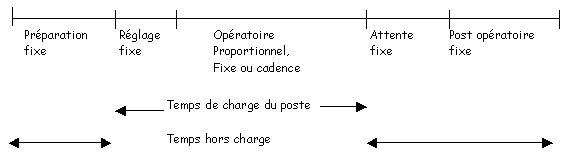Ordre de fabrication
Utilisez cette fonction pour créer un nouvel ordre de fabrication, ou pour modifier un ordre de fabrication existant. Un ordre de fabrication est un ordre autorisant la fabrication d'un ou plusieurs articles. Traditionnellement, un ordre de fabrication se réfère à une nomenclature pour la liste des matières à sortir, et à une gamme pour la liste des opérations à exécuter sur les postes de charge.
Vous pouvez créer des ordres de fabrication planifiés, ou des ordres de fabrication fermes, pour une ou plusieurs nomenclatures. Les ordres planifiés ne peuvent pas être alloués, imprimés, ou suivis. Cependant, ils peuvent être jalonnés et utilisés par le Calcul des Besoins Nets (CBN). Vous pouvez utiliser une gamme de fabrication pour fabriquer les articles, mais assurez-vous de maintenir une certaine flexibilité en cas d'ajout d'opérations inattendues.
Vous pouvez allouer des matières aux ordres de fabrication fermes et planifiés et jalonner les opérations directement dans cette fonction.
Vous pouvez également créer un ordre de fabrication prototype pour des articles en "conception de produit", créés dans une nomenclature en phase de conception.
Prérequis
 Reportez-vous à la documentation de Mise en oeuvre
Reportez-vous à la documentation de Mise en oeuvre
Gestion de l'écran
Cette fonction est personnalisée selon les besoins de votre organisation et vos process. La transaction que vous sélectionnez détermine comment saisir les informations et comment elles seront affichées et imprimées.
Si une seule transaction a été paramétrée, l'écran de saisie par défaut s'affiche.
La fonction des ordres de fabrication contient une section d'en-tête, et une section pour chaque caractéristique du besoin :
- En-tête. La section d'en-tête fournit des informations de suivi clé, comme le numéro de l'ordre de fabrication alloué.
- En-tête. Il s'agit de la section principale de cette fonction. Cette section vous permet de définir l'article à fabriquer, la date de début de fabrication et la gamme à utiliser.
- Composants. Cette section affiche la liste des matières nécessaires à la fabrication de l'article.
- Opérations. Cette section liste les opérations utilisées dans la gamme sélectionnée.
- Documents. Cette section est uniquement informative. Il indique quels documents ont été imprimés parmi tous les documents du dossier de fabrication définis pour le code de transaction sélectionné.
En-tête
La section d'en-tête fournit des informations de suivi clés relatives à l’ordre de fabrication.
Bloc numéro 1
| Site planification (champ PLNFCY) |
|
Saisissez ou sélectionnez le site de planification pour cet ordre de fabrication. Le site de planification peut être différent du site de fabrication. Le site de production défini sur la fiche utilisateur s'affiche par défaut, mais il est modifiable. |
| Site production (champ MFGFCY) |
|
Saisissez ou sélectionnez le site de production sur lequel l'ordre de fabrication doit être traité. Le site de production défini sur la fiche utilisateur s'affiche par défaut, mais il est modifiable. |
| Numéro O.F (champ MFGNUM) |
|
Saisissez la référence de l'ordre de fabrication ou laissez ce champ vide pour générer le prochain numéro d’ordre de fabrication sur fichier (ID unique). Pour modifier un ordre de fabrication existant, cliquez sur l'icône Sélection puis choisissez l'OF souhaité dans la liste proposée. |
| Prototype (champ NPIPRO) |
|
Cette case à cocher est sélectionnée si l'ordre de fabrication concerne un article en conception, soit un article créé pour une révision de nomenclature de conception où l'avertissement Nouvel article mode conception s'affiche en en-tête du composé.
|
Bloc numéro 2
| Statut ordre (champ MFGSTA) |
|
Utilisez ce champ pour définir le statut initial de l'ordre de fabrication sur 'Ferme' ou 'Planifié'. Les ordres planifiés ne peuvent pas être alloués, imprimés, ou suivis. Cependant, ils peuvent être jalonnés et utilisés par le Calcul des Besoins Nets (CBN). |
| Mode lancement (champ MFGMOD) |
|
Utilisez ce champ pour définir le mode de lancement de l’ordre de fabrication. La transaction que vous sélectionnez détermine si les valeurs suivantes sont sélectionnables, et quels contrôles s'appliquent :
|
Onglet En-tête
Cette section vous permet de définir l'article à fabriquer, la date de début de fabrication et la gamme à utiliser.
La transaction sélectionnée détermine si vous pouvez fabriquer et lancer plusieurs articles pour un même ordre de fabrication.
 Production Scheduler ne peut pas inclure des sous-produits dans le processus d'ordonnancement.
Production Scheduler ne peut pas inclure des sous-produits dans le processus d'ordonnancement.
 Production Scheduler s'applique uniquement aux instances on-premises de Sage X3.
Production Scheduler s'applique uniquement aux instances on-premises de Sage X3.
Utilisation de versions : Gammes et articles lancés
Si vous utilisez des versions, respectez la règle suivante : La date de début de l'ordre de fabrication doit être conforme à la version Cette règle s'applique à l'article à lancer (nomenclature) et à la gamme correspondante :
- Quand un OF est demandé pour un article versionné (nomenclature), la version sélectionnée doit être valide à la date de début de l'OF.
Cette règle est valable quand vous créez un OF pour un article versionné et quand une nomenclature incluant des composants versionnés est générée à partir d'un calcul des besoins nets (CBN). - Quand vous créez un ordre de fabrication pour une nomenclature gérée en version, la gamme est automatiquement proposée par le système. Si la gamme est aussi gérée en version, le système sélectionne la version de gamme qui est valide à la date de début de l'OF.
Si vous changez la version par défaut, l'écran de sélection des versions affiche uniquement les versions de gamme disponibles à la date de début. La liste inclut les versions avec une date de dérogation qui correspond à la date de début. - Le jalonnement amont peut induire une modification de la date de début de l'OF. Si le processus de jalonnement induit une nouvelle date de début, le système vérifie automatiquement la cohérence (validité) des versions sélectionnées (nomenclature puis gamme) avec cette nouvelle date début.
Si une incohérence est détectée entre la version de gamme ou de nomenclature et la nouvelle date de début, l'OF sera créé, mais il ne sera pas jalonné.
En cas d'incohérence entre la version (de nomenclature ou gamme) et la date de début, changez la version ou rejalonnez l'ordre de fabrication.
Tableau Articles lancés
| champ UPDFLG |
|
Ce champ indique le numéro de la ligne de la table ou du bloc. |
| Article (champ ITMREF) |
|
Saisissez ou sélectionnez le code de l'article à lancer. Le code article doit être valide pour le site de production défini. Certains critères s'appliquent à l'article sélectionné avant son traitement. L'article doit être un article fabriqué (catégorie article), retenu en stock (mode de gestion de stock) et actif (statut article). La nomenclature définit les matières (composants, ingrédients) requises pour fabriquer l'article, et s'il est imprimé sur les listes de préparation. Pour ajouter un article dérivé non planifié ou un article secondaire à cet ordre de fabrication, sélectionnez la ligne suivante dans la table et cliquez sur Ajout d'un sous-produit depuis l'icône Actions. Un sous-produit est un produit fabriqué de façon secondaire, issu de la fabrication d'un produit principal. Par exemple, si un composant est découpé dans de la tôle, les chutes de tôle peuvent être réintégrées au stock pour fabriquer de plus petits composants. |
| Désignation (champ ITMDES1) |
|
Désignation utilisée sur la fiche article. |
| Version majeure (champ ECCVALMAJ) |
|
La version courante de l'article est affichée :
Vous pouvez saisir ou sélectionner une version différente de l'article, si nécessaire. La saisie dans ce champ n'est pas autorisée si le code article défini dans le champ Article n'est pas géré en version. |
| Version mineure (champ ECCVALMIN) |
| Demande de changement (champ CRID) |
|
Ce champ affiche l'ID de la demande de changement si le produit, ou la version ou révision spécifique du produit, est associé à une demande de changement 'active'. Un demande de changement active est une demande de changement à la phase de planification ou de mise en œuvre dans le cycle de traitement. Une icône d'avertissement est affichée à côté de ce champ. Si une icône d'avertissement s'affiche, vous devez mettre l'OF en attente jusqu'à clôture de la demande de changement concernée. A ce stade, soit le changement apporté à l'article est arrivé à terme et le changement livré, soit la demande de changement a été rejetée. Vous serez toujours autorisé à faire progresser l'ordre de fabrication, si nécessaire. |
| Statut ligne (champ ITMSTA) |
|
Ce champ suit l’avancement et le statut de la ligne d'ordre de fabrication. Vous ne pouvez pas le modifier. |
| UL (champ UOM) |
|
Ce champ indique l'unité de lancement (volume ou masse) de l’article sur cet ordre. Cette unité, et les conversions d'unité applicables, sont définies pour l’article au niveau de la fiche article.
|
| Qté lancement (champ UOMEXTQTY) |
|
Ce champ affiche la quantité prévue. La quantité est exprimée en unité de lancement. La quantité de base pour cet article, définie sur la fiche de nomenclature, est chargée par défaut, mais elle reste modifiable. |
| UL/US (champ UOMSTUCOE) |
|
Ce champ affiche le coefficient de conversion, spécifique aux articles, entre l’unité de stock et l’unité de lancement. Cette conversion d’unités est définie pour l’article au niveau de la fiche article. |
| US (champ STU) |
|
Ce champ indique l'unité dans laquelle l'article est stocké. C'est un indicateur clé pour les prix, les coûts, les volumes, etc. |
| Qté prévue US (champ EXTQTY) |
|
Ce champ affiche la quantité prévue. La quantité est exprimée en unité de stock. |
| Alternative nomenclature (champ BOMALT) |
|
Plusieurs nomenclatures peuvent être définies pour un même article. Chaque alternative de nomenclature peut être affectée à des fonctionnalités de gestion précises. Pour les articles manufacturés ou sous-traités, cela implique de restreindre la nomenclature à un site et à des domaines de fonctionnalité spécifiques (pour la planification de la capacité ou des coûts). La première alternative de nomenclature valide pour cet article sur le site de production s'affiche par défaut. |
| Intitulé (champ TBOSHO) |
|
Ce champ affiche l'intitulé court de l'alternative de nomenclature. |
| Affaire (champ PJT) |
|
Utilisez ce champ pour lier la production de cet article avec une affaire spécifique. Saisissez ou sélectionnez un des éléments suivants depuis la table des Affaires :
Si ce champ affiche un caractère spécial, par exemple un point d'exclamation (!), cela signifie qu'il est lié à la structure de l'affaire. Les points d'exclamation servent de séparateur entre le code affaire et la structure ; soit la structure du budget de l'affaire, soit la structure opérationnelle de l'affaire (relative à la tâche). Par exemple, si le code de tâche matière est 'USA-P3' et le code affaire est 'USA12345678', ce champ affiche le lien à la structure opérationnelle de l'affaire soit USA12345678!USA-P3'.
|
| Lot (champ LOT) |
|
Ce champ indique le lot à affecter à l'article lancé, selon le mode de gestion de l'article. Si l'article est géré avec des numéros de lot automatiques, le numéro de lot est affecté par le système lors de la création de l'OF. |
| Type destinataire (champ BPCTYPDEN) |
|
Utilisez ce champ pour identifier la destination de l'article. Il peut s'agir d'un site ou d'un client. |
| Destinataire (champ BPCNUM) |
|
Utilisez ce champ pour définir le site ou le client vers lequel l'article est expédié. La référence appropriée dépend de la valeur du champ Type destinataire (BPCTYPDEN). |
| Intitulé (champ BPCDES) |
|
Ce champ indique le nom de site ou la raison sociale du destinataire. La valeur utilisée dépend du champ Type destinataire (BPCTYPDEN). |
| Pièce origine (champ VCRNUMORI) |
|
Ce champ indique le numéro du journal (pièce) à l'origine du besoin. |
| Ligne origine (champ VCRLINORI) |
| Désignation OF (champ MFGDES) |
|
Utilisez ce champ, au format texte libre, pour saisir une description courte de l'ordre. |
| Type (champ ITMTYP) |
|
Ce champ indique le type d'article associé à la ligne de commande :
|
| % perte (champ SHR) |
|
Le pourcentage de perte correspond à une perte de production constatée pour une opération donnée. La quantité à fabriquer à la prochaine opération est réduite proportionnellement à la perte moyenne constatée. |
| Planificateur (champ PLANNER) |
|
Ce champ indique l'opérateur responsable de planifier la fabrication, ou de commander l'article. |
| Demande production (champ XFMI) |
| champ CCE1 |
|
Les sections analytiques sont initialisées conformément au paramétrage des Sections par défaut. La possibilité de saisir ou de modifier une section analytique est conditionnée par la transaction de saisie sélectionnée. Lorsqu'une section analytique est utilisée pour suivre les dépenses d'affaire en comptabilité à partir d'ordres de fabrication, le code Affaire (champ PJT) associé détermine la section analytique de l'Affaire (champ CCE(n)). Pour les lignes d'article suivantes de l'OF, les sections analytiques de l'article lancé sont initialisées pour l'affaire affectée, mais pour les composants de nomenclature et les opérations de gamme, c'est l'affaire de la première ligne d'article lancé qui est utilisée.
|
Délai
| Mode jalonnement (champ SCDMOD) |
|
Utilisez ce champ pour définir le mode de jalonnement de l’ordre de fabrication. Sélectionnez une des valeurs suivantes :
Ces calculs s'appuient sur le délai de fabrication, le coefficient de dégressivité et la quantité économique définis sur la fiche article-site.
|
| Date début (champ STRDAT) |
|
Ce champ détermine la date de début de fabrication prévue pour cet ordre de fabrication. La date est déterminée par le Mode de jalonnement :
|
| Date fin (champ ENDDAT) |
|
Ce champ détermine la date de fin ou la date de réalisation requise pour cet ordre de fabrication. La date est déterminée par le Mode de jalonnement :
|
| Délai (+CQ) (champ AVAOFS) |
|
Le délai d'opération est utilisé au lancement, et pendant le calcul des besoins nets. Il permet de calculer la date de besoin du composant (matière) par rapport à la date de début de production du composé. Il est exprimé en jours calendaires. Vous pouvez saisir une valeur négative. Exemple : Un OF débute à la date du 26/06 :
|
| % compression (champ LTIREDCOE) |
|
Selon la transaction choisie, utilisez ce champ pour réduire les délais de toutes les opérations d'OF. Par défaut, le taux de réduction des délais proposé est celui du paramètre général GPERCOMP - % compression par défaut (chapitre GPA, groupe LOA). Les temps affectés à cette réduction sont définis par le paramètre général GTPSCOMP - Compression temps morts (chapitre GPA, groupe LOA). Si le pourcentage de compression (réduction) du délai est représenté par un X, et si X est compris entre 1 et 100 (inclus), les temps sont réduits de X%. Si X est supérieur ou égal à 101, les temps sont augmentés de (X-100)%. |
Bloc numéro 3
| Priorité (champ MFGPIO) |
|
Utilisez ce champ pour attribuer une priorité à l'ordre de fabrication. |
| Quantité prévue (champ MFGEXTQTY) |
|
Ce champ affiche la quantité prévue. La quantité est exprimée en unité de stock. |
| champ MFGSTU |
|
Ce champ indique l'unité de lancement (volume ou masse) de l’article sur cet ordre. Cette unité, et les conversions d'unité applicables, sont définies au niveau de la fiche article. |
| Allocation (champ XALLSTA) |
|
Les champs Allocation (matières), Jalonnement et Statut affichent le statut de l'ordre de fabrication concerné. Ces champs sont mis à jour automatiquement par le système. Le statut actuel, ou avancement, de cet ordre de fabrication s'affiche dans les champs Jalonnement et Statut. Les combinaisons importantes sont les suivantes :
Les valeurs d'allocation d'ordre de fabrication sont définies dans le menu local 336. Les valeurs du statut du jalonnement sont définies dans le menu local 335. Les valeurs du statut de l'ordre de fabrication sont définies dans le menu local 339.
|
| Jalonnement (champ XSCDFLG) |
|
Les champs Allocation (matières), Jalonnement et Statut affichent le statut de l'ordre de fabrication concerné. Ces champs sont mis à jour automatiquement par le système. Le statut actuel, ou avancement, de cet ordre de fabrication s'affiche dans les champs Jalonnement et Statut. Les combinaisons importantes sont les suivantes :
Les valeurs d'allocation d'ordre de fabrication sont définies dans le menu local 336. Les valeurs du statut du jalonnement sont définies dans le menu local 335. Les valeurs du statut de l'ordre de fabrication sont définies dans le menu local 339.
|
| Situation (champ XTRKFLG) |
|
Les champs Allocation (matières), Jalonnement et Statut affichent le statut de l'ordre de fabrication concerné. Ces champs sont mis à jour automatiquement par le système. Le statut actuel, ou avancement, de cet ordre de fabrication s'affiche dans les champs Jalonnement et Statut. Les combinaisons importantes sont les suivantes :
Les valeurs d'allocation d'ordre de fabrication sont définies dans le menu local 336. Les valeurs du statut du jalonnement sont définies dans le menu local 335. Les valeurs du statut de l'ordre de fabrication sont définies dans le menu local 339.
|
Gamme
| Numéro (champ ROUNUM) |
|
Cette alternative de gamme décrit le processus lié à la fabrication (production) ou au traitement d'un article. Elle décrit, en d'autres mots, la séquence des opérations et les outils impliqués dans la production ou le traitement d’un article particulier. L’alternative de gamme correspond au code article. Le code article peut correspondre à un article fabriqué (un nomenclature), ou à une référence générique liée à une gamme mère comprenant plusieurs articles. Par défaut, le système présente la première gamme de fabrication valide pour l'article lancé sur le site de fabrication, à moins que l'article ne soit lié à une gamme mère, auquel cas c'est cette gamme qui est proposée. Cliquez sur l'icône de Sélection pour ouvrir la liste des gammes valides pour les article lancés. Un contrôle est effectué pour vérifier la cohérence :
|
| Alternative (champ ROUALT) |
|
Plusieurs gammes peuvent être définies pour un même article. Chaque alternative de gamme peut être affectée à des fonctionnalités de gestion précises. Cela inclut la restriction de la gamme à un site donné et à des domaines fonctionnels particuliers (environnement de fabrication, tarification, planification de capacité). |
| Version majeure (champ ROUECCMAJ) |
|
La version de la gamme qui s’applique à la date de début prévue (champ Date de début) s’affiche pour cet OF si la gamme sélectionnée est gérée en version. Vous pouvez saisir ou sélectionner une version différente de la gamme, si nécessaire.
La saisie dans ce champ n'est pas autorisée si l'alternative de gamme n’est pas gérée en version.
|
| Version mineure (champ ROUECCMIN) |
| Vue popup |
|
Cliquez sur Vue popup depuis le menu Actions pour saisir les détails de fabrication de l’article en mode d’affichage écran standard. |
| Détail article lancé |
|
Cliquez sur Détail article lancé depuis le menu Actions pour visualiser les détails de l'article planifié pour cet ordre de fabrication. |
| Détail matière |
|
Cliquez sur État du suivi depuis l'icône Actions pour visualiser un récapitulatif des quantités en cours sur cet OF. |
| Stock/site |
|
Cliquez sur Stock/site depuis l'icône Actions pour visualiser par site les niveaux d'inventaire pour l'article sélectionné. |
| Données de gestion |
|
Cliquez sur Données de gestion depuis l'icône Actions pour visualiser les données de gestion d'inventaire de l'article. |
| Stock projeté |
|
Cliquez sur Stock projeté depuis l'icône Actions pour visualiser les mouvements de stock projeté de l'article sur un ou tous les sites. |
| Stock disponible |
|
Cliquez sur Stock disponible depuis l'icône Actions pour projeter le stock disponible et le stock disponible à la vente de l'article sur le site concerné et pour une durée en jours, semaines ou mois. |
| Affectations |
|
Cliquez sur Affectation(s) depuis l'icône Actions pour accéder au Plan d'affectation et affecter cet ordre de fabrication et répondre à la demande. |
| Article-site |
|
Cliquez sur Article-Site depuis l'icône Actions pour visualiser les données relatives à l'article pour le site concerné. |
| Notes article |
|
Cliquez sur cette action pour afficher une fenêtre présentant la ou les notes associée(s) à cet article. Il peut s'agir, par exemple, d'informations relatives à la disponibilité d'un article, à des articles complémentaires ou de remplacement ou un texte promotionnel. Cette fenêtre peut s'afficher automatiquement en fonction du paramétrage effectué lors de la création des notes.
|
| Ajout d'un sous-produit |
|
Cliquez sur Ajout d'un sous-produit depuis l'icône Actions pour ajouter un sous-produit non planifié ou un produit secondaire à cet ordre de fabrication. Un sous-produit est un produit fabriqué de façon secondaire, issu de la fabrication d'un produit principal. Par exemple, si un composant est découpé dans de la tôle, les chutes de tôle peuvent être réintégrées au stock pour fabriquer de plus petits composants.
|
Onglet Composants
Cette section vous permet d'ajouter ou de modifier les composants (matières) requis pour fabriquer l'article.
Le mode de lancement défini dans la section d’en-tête détermine si la liste de composants requise est chargée automatiquement à partir de la nomenclature. L'ordre par défaut des composants dans la liste correspond à l'ordre des composants au sein de la nomenclature, mais il peut être modifié.
Le paramètre CUMMAT - Mode cumul matières (chapitre GPA, groupe WOM) définit si les composants qui s'affichent plusieurs fois sont regroupés sur une seule ligne et à quelle étape du processus.
Les informations par défaut pour chaque composant sont reprises de la fiche de la nomenclature. Vous pouvez cependant modifier les informations sélectionnées, notamment :
- la quantité de composant requise et la date à laquelle ce composant est requis, Les allocations sont ajustées automatiquement. Vous pouvez visualiser les quantités actualisées du composant en cliquant sur Etat suivi depuis l'icône Actions.
 Vous ne pouvez pas modifier la date de besoin d'un composant s'il a été consommé, même partiellement.
Vous ne pouvez pas modifier la date de besoin d'un composant s'il a été consommé, même partiellement. - le pourcentage du composant correspondant à du rebut. L'ajout ou la modification d'un pourcentage de rebut engendre le recalcul automatique de la quantité du besoin (champ Qté besoin),
- l'opération affectée.
- le délai opératoire et l'indicateur d'édition sur le bon de sortie matières.
Les modifications des composants d'une nomenclature versionnée sont rigoureusement contrôlées. Vous pouvez uniquement modifier des champs "critiques", qualifiés ainsi dans le contexte de la modification d'ordres de fabrication, si vous êtes un utilisateur autorisé. Ce profil utilisateur vous permet également de modifier la quantité requise pour un composant, ou d'ajouter un nouveau composant. Vous êtes obligés de renseigner un motif de modification quand le paramètre MFGREV - Gestion des avenants (chapitre GPA, groupe WOM) est actif.
Vous pouvez remplacer un composant par un autre composant dans la mesure où le composant d'origine n'a pas été alloué.
Disponibilité des composants
La disponibilité des composants peut avoir un impact direct sur le jalonnement des opérations requises pour fabriquer un article.
De nombreux facteurs affectent la disponibilité d'un composant, comme la demande et les réapprovisionnements, ou encore le stock disponible et les délais. Le système propose une première date de disponibilité (au plus tôt) pour chaque composant. Cette date, qui correspond à la date la plus proche de disponibilité, est celle que nous appelons plus précisément la "Première date de disponibilité matière". Le calcul suit les principes suivants au moment de déterminer chaque date de "première disponibilité" :
- Prise en compte des affectations existantes ;
- Consommation de tous les stocks disponibles (avec Stock disponible = Stock physique - Stock alloué - Stock affecté) ;
- Prise en compte des réceptions attendues ;
- Identification de stock non affecté et en attente d'affectation partielle sur une commande qui pourrait être utilisé ;
- Modification minime des affectations existantes ;
- Calcul des délais relatifs uniquement aux ruptures dans le cas où des ruptures sont constatées (selon la formule Demande - Stock alloué - Stock affecté > 0).
Ces principes peuvent être suivis dans l'exemple suivant :
| Date du jour : | 25 mai |
| Besoin en composants (demande) : Date requise : |
30 unités 15 juin |
| Quantité actuelle de stock libre (composant) : | 10 unités |
| Quantité attendue dans la réception de composant : Date prévue pour la réception de composant : |
15 unités 31 mai |
| Dernière quantité d'affectation : Dernière date d'affectation : |
5 unités 2 juin |
| Première date de disponibilité de composant : | 2 juin |
La première date de disponibilité matière calculée (suggérée) s'affiche pour chaque composant dans le champ Première disponibilité.
Disponibilité des composants : Règle
En principe, une opération doit uniquement être programmée à une date où la totalité de la quantité de chaque composant requis pour une opération est disponible.
Tous les composants qui ne sont pas directement liés à une opération spécifique doivent être disponibles au début de la première opération. Ainsi, la dernière disponibilité de tous ces composants non affectés détermine la date de début de la première opération.
Tous les composants qui sont directement liés à une opération spécifique doivent uniquement être disponibles au début de cette opération spécifique. Ainsi, la disponibilité de tous ces composants affectés détermine la date de début de l'opération. Si plusieurs composants sont liés à la même opération, la dernière disponibilité des composants affectés détermine la date de début de l'opération.
Si un ordre de fabrication inclut plusieurs composants, à la fois affectés et non affectés, la dernière disponibilité de tous les composants non affectés détermine la date de début de la première opération et la disponibilité des composants affectés détermine la date de début de cette opération spécifique.
Disponibilité des composants : Jalonnement des opérations
Le processus de jalonnement Sage X3 ne prend pas en compte la disponibilité des composants lors de la détermination des dates de début d'opération. Les dates de début d'opération sont programmées selon les règles de jalonnement (définies par les champs Mode jalonnement et Situation du jalonnement). Cependant, la première date de disponibilité matière des composants calculée permet d'obtenir une date de début d'opération qui suit les principes appliqués aux composants affectés ou non affectés décrites ci-dessus (Disponibilité des composants Règle). La date de début d'opération calculée (suggérée) s'affiche pour chaque opération dans le champ Première date. Pour votre planification détaillée, que vous utilisez Production Scheduler, Sage X3 Web Scheduling, ou la solution d'un éditeur de logiciels indépendant, l'ordonnanceur peut appliquer la première date de disponibilité matière comme contrainte dans l'optimisation des opérations.
Disponibilité des composants : Objectif du calcul de la première date de disponibilité matière
L'objectif du calcul de la première date de disponibilité matière est de :
- Calculer, pour chaque composant d'un ordre de fabrication, la date à laquelle la disponibilité des composants peut couvrir la quantité demandée dans sa totalité. Cette date est utilisée comme date de référence et s'affiche pour chaque composant dans le champ Première disponibilité.
- Calculer, pour chaque opération, une date de début à laquelle la totalité de la quantité de chaque composant requis pour l'opération est disponible. Cette date est utilisée comme date de référence et s'affiche pour chaque opération dans le champ Début au plus tôt.
- Transférer la date de début au plus tôt de l'opération à Production Scheduler, Sage X3 Web Scheduling, ou la solution d'ordonnancement utilisée. L'ordonnanceur peut alors utiliser la disponibilité des composants comme contrainte dans l'optimisation des opérations.
 Pour le jalonnement détaillé, le code activité POPS - Production Scheduler active la fonctionnalité Production Scheduler ; le code activité GFS - Ordonnanceur à capacité finie active quant à lui l'interface de l'ordonnanceur générique à capacité finie.
Pour le jalonnement détaillé, le code activité POPS - Production Scheduler active la fonctionnalité Production Scheduler ; le code activité GFS - Ordonnanceur à capacité finie active quant à lui l'interface de l'ordonnanceur générique à capacité finie.
 Production Scheduler s'applique uniquement aux instances on-premises de Sage X3. L'Ordonnanceur à capacité finie propose un connecteur pour l'intégration de toute solution d'ordonnancement, cloud ou on-premises.
Production Scheduler s'applique uniquement aux instances on-premises de Sage X3. L'Ordonnanceur à capacité finie propose un connecteur pour l'intégration de toute solution d'ordonnancement, cloud ou on-premises.
Bloc numéro 1
| Quantité prévue OF (champ MFGEXTQTY) |
|
Ce champ affiche la quantité prévue. La quantité est exprimée en unité de stock. |
| Quantité productible (champ AVAMFGQTY) |
|
Ce champ indique la quantité maximum, en unité de lancement, qui peut actuellement être fabriquée avec les ressources disponibles. Il s'affiche uniquement après allocation des composants. |
| champ MFGSTU |
|
Ce champ indique l'unité dans laquelle l'article est fabriqué. C'est un indicateur clé pour les prix, les coûts, les volumes, etc. |
| Composant (champ ITMREF) |
|
Utilisez ce champ pour ajouter un composant (matière) requis pour fabriquer l'article. La liste des composants requise est alimentée automatiquemnet à partir des données de la nomenclature. L'ordre par défaut des composants dans la liste correspond à l'ordre des composants au sein de la nomenclature, mais il peut être modifié. Le paramètre CUMMAT - Mode cumul matières (chapitre GPA, groupe WOM) définit si les composants qui s'affichent plusieurs fois sont regroupés sur une seule ligne et à quelle étape du processus. |
| Désignation 1 (champ ITMDES1) |
|
Désignation utilisée sur la fiche article. |
| Version majeure (champ ECCVALMAJ) |
|
Ce champ indique quelle version du composant (matière) est appliquée. Une version majeure correspond à une modification fondamentale ou radicale du produit d'origine ou précédent, en termes de forme ou de fonction. Ce champ n'est pas renseigné si le code du composant défini dans le champ Composant ou Matière n'est pas géré en version. |
| Version mineure (champ ECCVALMIN) |
|
Ce champ indique quelle version mineure du composant (matière) s'applique. Les versions mineures peuvent être utilisées pour des fonctionnalités ou modifications fonctionnelles mineures, ou pour des correctifs importants relatifs à une version majeure spécifique. Ce champ n'est pas renseigné si le code du composant défini dans le champ Composant ou Matière n'est pas géré en version. |
| Demande de changement (champ CRID) |
|
Ce champ affiche l'ID de la demande de changement si le composant, ou la version ou révision spécifique du composant, est associé à une demande de changement 'active'. Un demande de changement active est une demande de changement à la phase de planification ou de mise en œuvre dans le cycle de traitement. Une icône d'avertissement est affichée à côté de ce champ. Si une icône d'avertissement s'affiche, mettez votre ordre de fabrication en suspens jusqu'à clôture de la demande de changement identifiée. A ce stade, soit le changement apporté au composant est arrivé à terme et le changement livré, soit la demande de changement a été rejetée. Vous serez toujours autorisé à faire progresser l'ordre de fabrication, si nécessaire. |
| Statut ligne (champ XMATSTA) |
|
Ce champ suit l’avancement et le statut ce composant. |
| Qté besoin (champ RETQTY) |
|
Ce champ affiche la quantité de composant requise pour produire l'article lancé. Cette quantité est calculée à partir de la quantité prévue (champ Qté lancée) et à partir de la quantité de composant définie sur la fiche de nomenclature. Cette valeur est modifiable.
|
| 1ère disponibilité (champ FDMA) |
|
De nombreux facteurs affectent la disponibilité d'un composant, comme la demande et les réapprovisionnements, ou encore le stock disponible et les délais. Cette date est calculée par le système. C'est la date la plus proche qui est proposée quand la disponibilité du composant peut couvrir, en totalité, la quantité demandée. Le calcul suit les principes suivants au moment de déterminer chaque date de 'première disponibilité' :
|
| US (champ STU) |
|
Ce champ indique l'unité dans laquelle l'article est stocké. C'est un indicateur clé pour les prix, les coûts, les volumes, etc. |
| Type (champ TYPQTY) |
|
Ce champ indique si le composant est inclus dans le stock. Il peut prendre l'une des valeurs suivantes :
|
| Qté allouée (champ ALLQTY) |
|
Ce champ affiche la quantité allouée à la ligne d'ordre. |
| Qté rupture (champ SHTQTY) |
|
Ce champ affiche la quantité du composant en attente pour que l'OF soit terminé.
|
| Qté disponible (champ AVAQTY) |
|
Ce champ affiche la quantité disponible dans l'unité de stock des composants. |
| Qté consommée (champ USEQTY) |
|
Ce champ indique la quantité de composant consommée pour produire la nomenclature pour cet ordre de fabrication. |
| Allocation (champ ALLSTA) |
| Date besoin (champ RETDAT) |
|
Ce champ indique la date à laquelle le besoin intervient. |
| Opé (champ BOMOPE) |
|
Utilisez ce champ pour affecter ce composant à une opération spécifique dans une gamme de production, selon les besoins du procédé de fabrication.
|
| % rebut (champ SCA) |
|
Saisissez le pourcentage de composant qui devrait correspondre à du rebut (perte lors du processus de production). Les consultations peuvent présenter les chiffres suivants :
|
| Type composant (champ CPNTYP) |
|
Ce champ affiche le type de composant. Il peut prendre l'une des valeurs suivantes :
|
| PEC perte (champ RELSCATIA) |
|
Ce champ permet de gérer les pertes induites lors du processus de fabrication. Il concerne la nomenclature. Si ce champ a pour valeur 'Non', les pourcentages de perte définis sur les composants de la nomenclature sont ignorés. |
| Séquence nom (champ BOMSEQ) |
|
Ce champ identifie le compteur de ce composant dans la nomenclature. |
| Ligne OF (champ MFGLIN) |
|
Ce champ indique le numéro de ligne de l'article lancé. |
| Planificateur (champ PLANNER) |
|
Ce champ indique l'opérateur responsable de planifier la fabrication, ou de commander l'article. |
| Cumul (champ CUMFLG) |
|
Sélectionnez 'Oui' pour afficher en fin de page le stock total disponible. |
| B.S.M (champ PICPRN) |
|
Utilisez ce champ pour indiquer si le composant doit être imprimé sur le bon de sortie matières de l'ordre de fabrication. |
| Type d'approvisionnement (champ SCOFLG) |
|
Ce champ indique la source de réapprovisionnement du composant. Le type d'approvisionnement peut être 'Interne', pour un sous-traitant, ou fourni par un sous-traitant. |
| Code à servir (champ PKC) |
|
Utilisez ce champ pour informer le personnel d'entrepôt des actions appliquées quand ce composant est sélectionné pour sortie. Vous pouvez sélectionner une des actions suivantes :
|
| Conteneur principal (champ CTN) |
| Capacité récipient (champ CTNCAP) |
| Unité poids récipient (champ CTNWEU) |
| Motif révision (champ REVREASON) |
|
Ce paramètre prend en charge les modifications suivantes, apportées à un ordre de fabrication pour un article versionné :
Les modifications critiques apportées à une ligne de composant sont définies de la façon suivante :
La modification des informations d'en-tête de l'ordre de fabrication peut entraîner la réinitialisation des articles à lancer avec les informations par défaut de la fiche nomenclature. Ainsi, tous les changements précédents apportés aux composants seront supprimés. Les modifications d'informations clés de l'entête de l'ordre de fabrication sont ainsi définies de la façon suivante :
Utilisez ce champ (50 caractères maximum) pour expliquer la raison (motif) de votre modification. Ce champ est obligatoire pour les changements listés ci-dessus quand l'article à lancer est versionné et le paramètre MFGREV - Gestion des avenants (chapitre GPA, groupe WOM) est actif. Il fournit la traçabilité de ces changements par écriture des détails de chaque changement dans la table OF - audit composant (table MFGMATREV). Les détails écrits dans cette table incluent le motif de révision de ce champ, un code de révision et les détails clés de la ligne de composant. Les changements apportés à des informations clés de l'entête de l'ordre de fabrication mettent à jour ce champ automatiquement.
|
| champ CCE1 |
|
Les sections analytiques sont initialisées conformément au paramétrage des Sections par défaut. La possibilité de saisir ou de modifier une section analytique est conditionnée par la transaction de saisie sélectionnée. Lorsqu'une section analytique est utilisée pour suivre les dépenses d'affaire en comptabilité à partir d'ordres de fabrication, le code Affaire (champ PJT) associé détermine la section analytique de l'Affaire (champ CCE(n)). Pour les lignes d'article suivantes de l'OF, les sections analytiques de l'article lancé sont initialisées pour l'affaire affectée, mais pour les composants de nomenclature et les opérations de gamme, c'est l'affaire de la première ligne d'article lancé qui est utilisée.
|
| Tri opération / matière | ||||||||||||||||||||||||||||||||||||||||||||||||||||||||||||||||||||||
|
Cliquez sur Tri opération / matière depuis l'icône Actions pour trier les composants en fonction de l'ordre des opérations auxquelles ils sont affectés. |
||||||||||||||||||||||||||||||||||||||||||||||||||||||||||||||||||||||
| Tri article / séquence | ||||||||||||||||||||||||||||||||||||||||||||||||||||||||||||||||||||||
|
Cliquez sur Tri article / séquence depuis l'icône Actions pour réorganiser la liste des composants selon l'ordre de tri par défaut, conformément à la séquence des lignes de nomenclature. |
||||||||||||||||||||||||||||||||||||||||||||||||||||||||||||||||||||||
| Détail matière | ||||||||||||||||||||||||||||||||||||||||||||||||||||||||||||||||||||||
|
Descriptions des champs
Bloc numéro 1
Gestion
Opération
Divers
Besoin
Cliquez sur Détail matière depuis l'icône Actions pour :
|
||||||||||||||||||||||||||||||||||||||||||||||||||||||||||||||||||||||
| Exclure | ||||||||||||||||||||||||||||||||||||||||||||||||||||||||||||||||||||||
|
Cliquez sur Exclure ligne depuis l'icône Actions pour exclure (ou annuler) ce composant. Pour réintégrer ce composant annulé, cliquez sur Réactiver.
|
||||||||||||||||||||||||||||||||||||||||||||||||||||||||||||||||||||||
| Détail codes rebut | ||||||||||||||||||||||||||||||||||||||||||||||||||||||||||||||||||||||
|
Cliquez sur Allocation globale depuis l'icône Actions pour effectuer une allocation globale du composant. L'allocation globale ne précise pas les détails du stock (emplacement, lot) à consommer. L'allocation globale incrémente le stock réservé pour le composant et décrémente son stock disponible. Au moment de la consommation effective des matières, le système transforme l'allocation globale en allocation détaillée.
|
||||||||||||||||||||||||||||||||||||||||||||||||||||||||||||||||||||||
| Allocations | ||||||||||||||||||||||||||||||||||||||||||||||||||||||||||||||||||||||
|
Cliquez sur Allocations manuelles depuis l'icône Actions pour allouer manuellement le composant sélectionné. Un écran affiche un récapitulatif de toutes les lignes depuis lesquelles vous pouvez sélectionner des allocations (lot, sous-lot, version, numéro de série, emplacement). Si le composant est déjà alloué, les lignes allouées s'affichent. Vous pouvez modifier votre sélection ou supprimer les allocations en cliquant sur l'action Raz (Retour à zéro). Si la matière n'a pas été allouée, ou si vous avez supprimé les allocations, le système peut effectuer les allocations pour vous. Pour cela, cliquez sur l'action Proposition. Vous pouvez indiquer un lot, un emplacement ou un statut préféré. Le système affiche les lignes sélectionnées pour l'allocation. Vous pouvez modifier ces sélections si nécessaire.
|
||||||||||||||||||||||||||||||||||||||||||||||||||||||||||||||||||||||
| Voir allocation | ||||||||||||||||||||||||||||||||||||||||||||||||||||||||||||||||||||||
|
Cliquez sur Voir allocation depuis l'icône Actions pour consulter les allocations du composant sélectionné.
|
||||||||||||||||||||||||||||||||||||||||||||||||||||||||||||||||||||||
| Stock projeté | ||||||||||||||||||||||||||||||||||||||||||||||||||||||||||||||||||||||
|
Cliquez sur Stock projeté depuis l'icône Actions pour visualiser les mouvements de stock projeté du composant sur un ou tous les sites. |
||||||||||||||||||||||||||||||||||||||||||||||||||||||||||||||||||||||
| Texte | ||||||||||||||||||||||||||||||||||||||||||||||||||||||||||||||||||||||
|
Cliquez sur Texte depuis l'icône Actions pour visualiser, saisir ou modifier le texte associé au composant. |
||||||||||||||||||||||||||||||||||||||||||||||||||||||||||||||||||||||
| État suivi | ||||||||||||||||||||||||||||||||||||||||||||||||||||||||||||||||||||||
|
Cliquez sur État du suivi depuis l'icône Actions pour visualiser un récapitulatif des quantités du composant en cours sur cet OF. L'écran récapitule le statut de la ligne (en attente, en cours, soldée), les quantités prévues et consommées, l'état d'allocation de la matière (allocation globale, détaillée, avec ou sans rupture) et rappelle s'il est autorisé de gérer un stock négatif pour cette matière. Dans le cas où ce composant est alloué, le système peut afficher le détail des allocations (par quantité, lot, emplacement et statut de stock). |
||||||||||||||||||||||||||||||||||||||||||||||||||||||||||||||||||||||
| Données de gestion | ||||||||||||||||||||||||||||||||||||||||||||||||||||||||||||||||||||||
|
Cliquez sur Données de gestion depuis l'icône Actions pour visualiser les données de gestion d'inventaire du composant. |
||||||||||||||||||||||||||||||||||||||||||||||||||||||||||||||||||||||
| Affectations | ||||||||||||||||||||||||||||||||||||||||||||||||||||||||||||||||||||||
|
Cliquez sur Affectation(s) depuis l'icône Actions pour accéder au Plan d'affectation et affecter ce composant et répondre à la demande. |
||||||||||||||||||||||||||||||||||||||||||||||||||||||||||||||||||||||
| Article-site | ||||||||||||||||||||||||||||||||||||||||||||||||||||||||||||||||||||||
|
Cliquez sur Article-site depuis l'icône Actions pour visualiser par site les niveaux d'inventaire pour le composant sélectionné. |
||||||||||||||||||||||||||||||||||||||||||||||||||||||||||||||||||||||
| Ajouter matière non prévue | ||||||||||||||||||||||||||||||||||||||||||||||||||||||||||||||||||||||
|
Cliquez sur Historique des avenants depuis l'icône Actions pour voir l'historique des changements essentiels apportés au composant sélectionné. Cette action est uniquement active quand les modifications ont été enregistrées, quand le paramètre MFGREV - Gestion des avenants (chapitre GPA, groupe ROU) est actif et quand le composant sélectionné appartient à un article versionné (nomenclature). L'historique des avenants inclut un motif de révision, un code de révision et les détails clés de la ligne de composant. Les détails courant du composant sélectionné sont affichés au niveau de la première ligne de la table. Les champs modifiés sont surlignés. |
||||||||||||||||||||||||||||||||||||||||||||||||||||||||||||||||||||||
| Ajouter matière non prévue | ||||||||||||||||||||||||||||||||||||||||||||||||||||||||||||||||||||||
|
Cliquez sur Ajouter matière non prévue depuis le menu Actions pour ajouter un composant qui n'était pas prévu. Si l'ordre de fabrication est déjà alloué, vous devez saisir les détails manuellement.
|
||||||||||||||||||||||||||||||||||||||||||||||||||||||||||||||||||||||
| Ajouter sous-ensemble (fantôme) | ||||||||||||||||||||||||||||||||||||||||||||||||||||||||||||||||||||||
|
Cliquez sur Ajouter sous-ensemble (fantôme) depuis l'icône Actions pour ajouter un article fantôme à cet OF. Le système éclate l'article sélectionné pour insérer ses composants. Si un des composants est un fantôme, le système examine la présence éventuelle de stock sur le fantôme au moment du lancement. S'il en existe pour couvrir au moins partiellement le besoin, le système propose de consommer ce stock. Le fantôme et ses composants sont affichés dans la liste des composants.
|
Onglet Opérations
Cette section vous permet d'ajouter ou de modifier les opérations requises pour fabriquer l'article.
Le mode de lancement défini dans les informations d'entête détermine si les opérations utilisées dans la gamme sélectionnée sont chargées automatiquement.
Le mode de jalonnement ainsi que l'état du jalonnement (ordre jalonné, à rejalonner ou non jalonné) sont affichés.
Les informations par défaut pour chaque opération sont reprises de la gamme. Vous pouvez cependant modifier les informations sélectionnées, notamment :
- La quantité prévue pour une opération.
 Si vous réduisez la quantité prévue pour une opération, cette opération est soldée automatiquement.
Si vous réduisez la quantité prévue pour une opération, cette opération est soldée automatiquement. - Le poste de charge affecté, à condition que l'opération n'ait pas commencé.
Les modifications apportées aux opérations sont rigoureusement contrôlées via un ordre de fabrication, associé à un article versionné et une gamme versionnée. Vous pouvez uniquement modifier des champs "critiques", qualifiés ainsi dans le contexte de la modification d'ordres de fabrication, si vous êtes un utilisateur autorisé. Cela concerne par exemple la modification des coûts de fonctionnement de machines ou l'ajout d'une nouvelle opération. Vous êtes obligés de renseigner un motif de modification quand le paramètre MFGREV - Gestion des avenants (chapitre GPA, groupe WOM) est actif.
Une opération de sous-traitance peut être planifiée. Le terme 'sous-traitance' signifie ici que l'on achète un service pour réaliser une opération pour un ordre de fabrication. La durée de l'opération de sous-traitance est mise à jour selon le délai de réapprovisionnement prévu dans les données Achats de l'article de sous-traitance, et le poste de charge est remplacé par le poste de sous-traitance prévu sur l'opération. Vous pouvez également saisir les détails puis générer une commande d’achat pour une opération de sous-traitance.
Les dates de début d'opération sont programmées selon les règles de jalonnement (définies par le mode jalonnement et la situation du jalonnement). Le processus de jalonnement Sage X3 ne prend pas en compte la disponibilité des composants lors de la détermination des dates de début d'opération. En principe, une opération doit uniquement être programmée à une date où la totalité de la quantité de chaque composant requis pour une opération est disponible. Ainsi, le calcul de la première date de disponibilité matière permet de déterminer, pour chaque opération, une date de début à laquelle la totalité de la quantité de chaque composant requis pour l'opération est disponible. Cette date est utilisée comme date de référence et s'affiche pour chaque opération dans le champ Début au plus tôt. Si vous utilisez Production Scheduler, Sage X3 Web Scheduling, ou une autre solution d'ordonnancement pour votre planification détaillée, l'ordonnanceur peut appliquer la première date de début d'opération calculée comme contrainte dans l'optimisation des opérations.
 Section Composants > Disponibilité des composants
Section Composants > Disponibilité des composants
Vous pouvez figer la date et l'heure de début d'une opération pour que le jalonnement ne les affecte pas. Des contrôles sont effectués pour que les contraintes imposées par les codes de jalonnement de chaque opération soient respectées.
 Pour le jalonnement détaillé, le code activité POPS - Production Scheduler active la fonctionnalité Production Scheduler ; le code activité GFS - Ordonnanceur à capacité finie active quant à lui l'interface de l'ordonnanceur générique à capacité finie.
Pour le jalonnement détaillé, le code activité POPS - Production Scheduler active la fonctionnalité Production Scheduler ; le code activité GFS - Ordonnanceur à capacité finie active quant à lui l'interface de l'ordonnanceur générique à capacité finie.
 Production Scheduler s'applique uniquement aux instances on-premises de Sage X3. L'Ordonnanceur à capacité finie propose un connecteur pour l'intégration de toute solution d'ordonnancement, cloud ou on-premises.
Production Scheduler s'applique uniquement aux instances on-premises de Sage X3. L'Ordonnanceur à capacité finie propose un connecteur pour l'intégration de toute solution d'ordonnancement, cloud ou on-premises.
Bloc numéro 1
| Mode jalonnement (champ SCDMOD) |
|
Ce champ affiche le mode de jalonnement défini sur l'En-tête. Le jalonnement ‘amont’ respecte la Date de fin. Le jalonnement ‘aval’ respecte la Date de début. |
| Etat jalonnement (champ SCDFLG) |
|
Ce champ indique l’étape actuelle de l’ordre de fabrication dans le processus de jalonnement.
|
| No (champ OPENUM) |
|
Ce champ affiche le numéro de séquence de l’opération. |
| Statut ligne (champ OPESTA) |
|
Ce champ suit l’avancement et le statut de l'opération. |
| Poste (champ EXTWST) |
|
Utilisez ce champ pour identifier une ressource de production à utiliser dans cette opération. Saisissez ou sélectionnez dans la table des Postes de charge, le code de la ressource à utiliser dans cette opération.
|
| Int court (champ EXTWSTSHO) |
|
Ce champ affiche l’intitulé court associé au poste de charge sélectionné. |
| Type (champ XWSTTYP) |
|
Ce champ détermine le type d’opération effectué sur leposte de charge sélectionné. Ce poste peut être de type machine, main d'œuvre ou opération de sous-traitance. Les postes de charge de type Sous-traitance sont gérés en externe par des fournisseurs sous-traitants. |
| Début (champ OPESTR) |
|
Ce champ définit la date à laquelle l’opération doit être commencée. La date est déterminée par le Mode de jalonnement et par la Situation de jalonnement, de la façon suivante :
|
| Fin (champ OPEEND) |
|
Ce champ définit la date à laquelle l’opération doit être réalisée. La date est déterminée par le Mode de jalonnement et par la Situation de jalonnement, de la façon suivante :
|
| Début au plus tôt (champ FDMA) |
|
Les dates de début d'opération sont programmées selon les règles de jalonnement (définies par les champs Mode jalonnement et Situation du jalonnement). En principe, cette opération doit uniquement être programmée à une date où la totalité de la quantité de chaque composant requis pour cette opération est disponible. Cette date est calculée par le système. C'est la date la plus proche qui est proposée quand la totalité de la quantité de chaque composant requis pour cette opération est disponible. De nombreux facteurs affectent la disponibilité d'un composant, comme la demande et les réapprovisionnements, ou encore le stock disponible et les délais. Lors de la détermination de la "première date de disponibilité" de chaque composant, et donc de la "première date" (date la plus proche) de l'opération, le calcul suite les principes suivants :
|
| Début forcé (champ FRCSTRDAT) |
|
Utilisez ce champ pour modifier la date de début d’une opération jalonnée en forçant la date de début de l’opération dans le processus de d'ordonnancement.
|
| Heure forcée (champ FRCSTRHOU) |
|
Utilisez ce champ pour modifier l’heure de début d’une opération jalonnée en forçant la date de fin de l’opération dans le processus de jalonnement.
|
| Centre (champ WCR) |
|
Ce champ indique le groupe de postes de charge auquel ce poste de charge appartient. Les groupes de postes de charge vous permettent de contrôler la charge de travail. |
| Désignation (champ ROODES) |
|
Ce champ affiche la description de l’opération de gamme. |
| Nb postes (champ EXTWSTNBR) |
|
Ce champ affiche le nombre de ressources de production requises pour cette opération. Vous pouvez modifier ce nombre si nécessaire.
|
| Quantité prévue (champ EXTQTY) |
|
Ce champ affiche la quantité prévue, exprimée dans l' unité de l'opération.
|
| Unité (champ OPEUOM) |
|
Ce champ indique l'unité dans laquelle est exprimée la quantité opératoire de l’OF. Dans l’OF, les quantités sont exprimées en unité opératoire. |
| Unité temps (champ TIMUOMCOD) |
|
Ce champ indique l'unité de temps utilisée pour mesurer l'opération. |
| Tps réglage (champ EXTSETTIM) |
|
Utilisez ce champ pour définir le temps qu'il faut pour préparer les machines et qu'elles soient opérationnelles. Le temps est exprimé dans l'unité de temps paramétrée. Le temps peut être nul (0).
|
| Tps unitaire (champ EXTUNTTIM) |
|
Ce champ affiche le temps nécessaire pour que la machine exécute l'opération. Le temps est exprimé dans l'unité de temps paramétrée.
|
| Tps opératoire (champ EXTOPETIM) |
|
Ce champ affiche le temps nécessaire pour effectuer l'opération pour le nombre d'articles demandés (défini dans le champ Quantité prévue).
Le temps opératoire :
|
| Tps hors charge (champ FXDTIM) |
|
Ce champ affiche le temps hors charge total, soit la somme du temps de préparation, du temps d'attente et du temps post-opératoire. Le temps hors charge, ou non productif, est enregistré entre la fin d'utilisation d'une machine, et le moment où cette machine est à nouveau utilisable. Il peut s'agir d'un temps de transit ou de panne. Le temps hors charge n'est pas pris en compte dans la charge du poste. |
| Tps charge (champ VARTIM) |
|
Ce champ affiche le temps total de préparation et d'exécution nécessaires pour le nombre d'articles demandés (défini dans le champ Quantité prévue). Cela correspond au temps nécessaire pour que l'équipement soit prêt à l'emploi (préparation), ajouté au temps qu'il faut pour réaliser l'opération (exécution). Le temps est exprimé dans l'unité de temps paramétrée. |
| Sous-traitance (champ SCOCOD) |
|
Ce champ indique si l'opération est sous-traitée à une société externe. Le terme 'sous-traitance' signifie ici que l'on achète un service pour réaliser une opération pour un ordre de fabrication. |
| Centre ss-trt (champ SCOWCR) |
|
Ce champ indique le groupe de postes de charge auquel ce poste de charge de sous-traitance appartient. Les groupes de postes de charge vous permettent de contrôler la charge de travail. |
| Poste ss-trt (champ SCOWST) |
|
Utilisez ce champ pour identifier une ressource de production à utiliser dans cette opération sous-traitée. Saisissez ou sélectionnez dans la table des Postes de charge, le code de la ressource de sous-traitance à utiliser avec cette opération. |
| Article ss-trt (champ SCOITMREF) |
|
Utilisez ce champ pour identifier le service que le sous-traitant doit effectuer pour exécuter cette opération.
|
| Délai ss-traitance (champ SCOLTI) |
|
Ce champ affiche le nombre de jours nécessaires pour que le sous-traitant exécute l'opération. |
| Unité délai (champ JOUR1) |
|
Ce champ affiche les 'jours calendaires'. Il s'agit de l'unité de temps utilisée pour mesurer l'opération de sous-traitance. |
| Centre m-o (champ LABWCR) |
|
Ce champ identifie le groupe lié au poste de charge main d'œuvre. |
| Poste m-o (champ EXTLAB) |
|
Utilisez ce champ pour associée un poste de charge à cette machine. Par exemple, un poste de charge main d'oeuvre associé à l'équipe qui utilise cette machine.
|
| Int court (champ EXTLABSHO) |
|
Ce champ affiche l’intitulé court associé au poste de charge sélectionné. |
| Nb MO (champ EXTLABNBR) |
|
Utilisez ce champ pour définir le nombre de ressources main d'œuvre requises pour cette opération.
|
| Motif révision (champ REVREASON) |
|
Ce paramètre prend en charge les modifications suivantes, apportées à un ordre de fabrication pour un article versionné :
Les modifications critiques apportées à une opération de gamme versionnée sont définies de la façon suivante :
Utilisez ce champ (50 caractères maximum) pour expliquer la raison (motif) de votre modification. Ce champ est obligatoire pour les changements listés ci-dessus quand l'article à lancer et la gamme définie sont versionnés et le paramètre MFGREV - Gestion des avenants (chapitre GPA, groupe WOM) est actif. Il fournit la traçabilité de ces changements par écriture des détails de chaque changement dans la table OF - audit opérations (table MFGOPEREV). Les détails écrits dans cette table incluent le motif de révision de ce champ, un code de révision et les détails clés de la ligne d'opération. Les modifications de la gamme définie ou de la version de gamme mettent à jour ce champ automatiquement.
|
| champ CCE1 |
|
Les sections analytiques sont initialisées conformément au paramétrage des Sections par défaut. La possibilité de saisir ou de modifier une section analytique est conditionnée par la transaction de saisie sélectionnée. Lorsqu'une section analytique est utilisée pour suivre les dépenses d'affaire en comptabilité à partir d'ordres de fabrication, le code Affaire (champ PJT) associé détermine la section analytique de l'Affaire (champ CCE(n)). Pour les lignes d'article suivantes de l'OF, les sections analytiques de l'article lancé sont initialisées pour l'affaire affectée, mais pour les composants de nomenclature et les opérations de gamme, c'est l'affaire de la première ligne d'article lancé qui est utilisée.
|
| champ LABCCE1 |
| Détail opération | ||||||||||||||||||||||||||||||||||||||||||||||||||||||||||||||||||||||||
|
Descriptions des champs
Ressources
Paramètres
Coef. main d'oeuvre
Temps hors charge
Charge
Unité
Sous-traitance
Cliquez sur Détail opération depuis l'icône Actions pour ajouter ou modifier des détails de l’opération en mode d’affichage écran standard. Le critère de regroupement éventuel de l'opération utilisé par les fonctions d'optimisation / jalonnement est accessible depuis cet écran. |
||||||||||||||||||||||||||||||||||||||||||||||||||||||||||||||||||||||||
| Exclure | ||||||||||||||||||||||||||||||||||||||||||||||||||||||||||||||||||||||||
|
Cliquez sur Exclure ligne depuis l'icône Actions pour exclure (ou annuler) cette opération. Pour réintégrer cette opération (annulée), cliquez sur Réactiver.
|
||||||||||||||||||||||||||||||||||||||||||||||||||||||||||||||||||||||||
| Détail codes rebut | ||||||||||||||||||||||||||||||||||||||||||||||||||||||||||||||||||||||||
|
Cliquez sur État du suivi depuis l'icône Actions pour visualiser un récapitulatif des quantités et temps opératoires de cette opération. L'écran récapitule le statut de l'opération (en attente, en cours, soldée), les quantités prévues et réalisées, les temps d'opération de sous-traitance prévus et réels et toute information pertinente sur les opérations de sous-traitance. |
||||||||||||||||||||||||||||||||||||||||||||||||||||||||||||||||||||||||
| État suivi | ||||||||||||||||||||||||||||||||||||||||||||||||||||||||||||||||||||||||
|
Cliquez sur Texte depuis l'icône Actions pour visualiser, saisir ou modifier le texte associé à cette opération. Par exemple, les informations décrivant le fonctionnement du poste de charge, la fusion de couleurs, l'utilisation des outils, le mouvement de torsion pour fixer un vis. |
||||||||||||||||||||||||||||||||||||||||||||||||||||||||||||||||||||||||
| Texte | ||||||||||||||||||||||||||||||||||||||||||||||||||||||||||||||||||||||||
|
C’est une opération sous-traitée sur laquelle aucune commande d’achat n’a été créée. Cliquez sur Commandes depuis l'icône Actions pour saisir les détails puis générer la commande d’achat liée à l’opération. |
||||||||||||||||||||||||||||||||||||||||||||||||||||||||||||||||||||||||
| Commandes | ||||||||||||||||||||||||||||||||||||||||||||||||||||||||||||||||||||||||
|
Cliquez sur Situation sous-traitance depuis l'icône Actions pour visualiser les caractéristiques de la commande pour cette opération de sous-traitance. |
||||||||||||||||||||||||||||||||||||||||||||||||||||||||||||||||||||||||
| Situation sous-traitance | ||||||||||||||||||||||||||||||||||||||||||||||||||||||||||||||||||||||||
|
Cliquez sur Historique des avenants depuis l'icône Actions pour voir l'historique des changements essentiels apportés à l'opération sélectionnée. Cette action est uniquement active quand les modifications ont été enregistrées, quand le paramètre MFGREV - Gestion des avenants (chapitre GPA, groupe WOM) est actif et quand l'opération sélectionnée dépend d'une nomenclature versionnée. L'historique des avenants inclut un motif de révision, un code de révision et les détails clés de la ligne d'opération. Les détails courant de l'opération sélectionnée sont affichés au niveau de la première ligne de la table. Les champs modifiés sont surlignés. |
||||||||||||||||||||||||||||||||||||||||||||||||||||||||||||||||||||||||
| Ajouter opération non prévue | ||||||||||||||||||||||||||||||||||||||||||||||||||||||||||||||||||||||||
|
Descriptions des champs
Cliquez sur Ajouter opération non prévue depuis le menu Actions pour ajouter une opération qui n'était pas prévue.
|
Onglet Documents
Cette section est uniquement informative. Il indique quels documents du dossier de fabrication ont été imprimés, pour le code de Transaction de saisie sélectionné.
Quand tous les documents prévus du dossier de fabrication ont été édités, l'ordre passe au statut Édité.
Dossier de fabrication
| Bon de sortie matières (champ PICLISFLG) |
|
Si cette case est activé, un bon de sortie matières (BSM) est imprimé. Si cette case est désactivée, aucun bon de sortie matières n'est requis. |
| Fiche suiveuse (champ ROUSHEFLG) |
|
Si cette case est activée, la fiche suiveuse (FICHSUI) est imprimée. Si cette case est désactivée, aucune fiche suiveuse n'est requise. |
| Bon de travail (champ LABTIKFLG) |
|
Si cette case est activée, un bon de travail (BONTRV) est imprimé. Si cette case est désactivée, aucun bon de travail n'est requis. |
| Recette (champ MFGTIKFLG) |
|
Si cette case est activée, une recette (RECETTE) est imprimée. Si cette case est désactivée, aucune recette n'est requise. |
| Fiche technique (champ TECCRDFLG) |
|
Si cette case est activée, les fiches techniques (FICHSUI) sont imprimées. Si cette case est désactivée, aucune fiche technique n'est requise. |
Mode étiquetage
| Manuel (champ LBEMAN) |
|
Ce champ contrôle l'impression des étiquettes. Sélectionnez l'option 'Manuel' pour imprimer les étiquettes à la demande en cliquant sur l'action Etiquettes. Sélectionnez l'option 'Automatique' pour imprimer les étiquettes lorsque l'avancement est enregistré dans la fonction Suivi de fabrication (GESMTK).
|
| Automatique (production) (champ LBEAUT) |
|
Ce champ contrôle l'impression des étiquettes. Sélectionnez l'option 'Manuel' pour imprimer les étiquettes à la demande en cliquant sur l'action Etiquettes. Sélectionnez l'option 'Automatique' pour imprimer les étiquettes lorsque l'avancement est enregistré dans la fonction Suivi de fabrication (GESMTK).
|
États
Par défaut, les états suivants sont associés à la fonction :
 DOSFAB : Dossier de fabrication
DOSFAB : Dossier de fabrication
 BONTRV : Bons de travail
BONTRV : Bons de travail
 BSM : Bons de sortie matières
BSM : Bons de sortie matières
 FICHSUI : Fiche suiveuse
FICHSUI : Fiche suiveuse
 FICHTEC : Fiche technique
FICHTEC : Fiche technique
 RECETTE : Recette
RECETTE : Recette
 MFGHEAD : Liste des OF
MFGHEAD : Liste des OF
Mais ceci peut être modifié par paramétrage.
Actions spécifiques
|
Cliquez sur l'action Allocation pour allouer des matières à cet ordre de fabrication (ferme). L'écran d'allocation des OF affiche un récapitulatif du statut de l'allocation de toutes les matières.
Une fois l'allocation réalisée, l'action Allouer est active et les données récapitulatives du statut d'allocation sont mises à jour.
Pour visualiser les détails des allocations, cliquez sur l'action Visualiser. Vous pouvez allouer un composant spécifique en cliquant sur l'icône Actions :
Une fois l'allocation terminée, le champ Allocation de la section En-tête est mis à jour. |
Cliquez sur l'action Jalonnement pour jalonner l'ordre de fabrication. Le jalonnement consiste à séquencer les opérations dans le temps, en définissant des durées, temps morts, et des liens entre les ordres de fabrication (ou les gammes pour les suggestions).
Une date de réalisation (champ Objectif initial) est affichée. Ce champ est alimenté avec la date de réalisation requise, définie dans le champ Date fin de la section En-tête. Cette date est indicative. Bien qu'elle soit modifiable, elle n'affecte pas les calculs de jalonnement. Le nombre de jours après ou jusqu'à la date de réalisation est aussi affiché (champ Avance/Retard). Ce chiffre est calculé à l'affichage.
Le processus de jalonnement planifie les opérations sur la gamme définie et la version de gamme (si indiquée). Ce processus calcule également la date de début de fabrication (champ Date début de la section En-tête) pour cet OF si le jalonnement amont a été défini.
Vous pouvez renseigner une date de début de l'opération et programmer, par exemple, le lancement d'un OF une fois les matières disponibles. Si la date de début d'une opération a été fixée, le jalonnement ne change pas la date, mais il rejalonne les autres opérations autour de cette date.
Si le jalonnement entraîne un calcul de la date de début de fabrication à une date passée, un avertissement s'affiche. Le système propose un jalonnement aval à partir de la date du jour (champ Date début) en modifiant la date de réalisation requise (champ Date fin de la section En-tête) en conséquence.
 La version de gamme, si définie, doit avoir le statut Exploitation à la date de début de fabrication (champ Date début de la section En-tête), si le jalonnement affecte la date de début de fabrication, elle peut alors être en décalage avec la version sélectionnée. Le champ Jalonnement conserve le statut Non jalonné. Avant de poursuivre, vous devrez changer la version de gamme ou rejalonner l'OF. Se reporter au champ Version majeure pour plus d'informations.
La version de gamme, si définie, doit avoir le statut Exploitation à la date de début de fabrication (champ Date début de la section En-tête), si le jalonnement affecte la date de début de fabrication, elle peut alors être en décalage avec la version sélectionnée. Le champ Jalonnement conserve le statut Non jalonné. Avant de poursuivre, vous devrez changer la version de gamme ou rejalonner l'OF. Se reporter au champ Version majeure pour plus d'informations.
Une fois les informations de jalonnement paramétrées correctement, vous pouvez utiliser le plan de travail pour rejalonner, annuler le jalonnement ou prévoir le jalonnement d'opérations. Le jalonnement positionne les dates de début et de fin des opérations en fonction des temps de charge et hors charge, et des temps opératoires.
 La séquence des opérations respecte la séquence de numérotation définie.
La séquence des opérations respecte la séquence de numérotation définie.
 Vous devez supprimer l'ordre de fabrication du jalonnement, soit le déjalonner, pour pouvoir modifier une opération.
Vous devez supprimer l'ordre de fabrication du jalonnement, soit le déjalonner, pour pouvoir modifier une opération.
L'action Graphique est disponible quand l'OF est jalonné de façon à visualiser les durées et liens entre opérations sous forme de graphique.
L'action Charge est disponible dans le volet d'action pour visualiser la charge du poste de charge sous forme graphique.
Bloc numéro 1
Bloc numéro 2
Tableau Données jalonnement
| No (champ OPENUM) |
|
Ce champ affiche le numéro de séquence de l’opération. |
| Type (champ WSTTYP) |
|
Ce champ détermine le type d’opération effectué sur leposte de charge sélectionné. Ce poste peut être de type machine, main d'œuvre ou opération de sous-traitance. Les postes de charge de type Sous-traitance sont gérés en externe par des fournisseurs sous-traitants. |
| Poste (champ WST) |
|
Ce champ identifie une ressource de production à utiliser dans cette opération. Ce poste de charge est le poste de charge principal pour cette opération. Il peut être de type machine, main d'œuvre ou sous-traitance. L'ordonnancement des opérations étudie la disponibilité de ce poste. Les postes de type 'sous-traitance' sont gérés avec un délai défini sur la fiche de l’article de sous-traitance. Les temps d'opérations de sous-traitance ne sont pas présents dans le jalonnement. |
| Nb (champ EXTWSTNBR) |
|
Le nombre de postes de charge permet de paramétrer tout ou une partie des ressources d'un poste, dans le but d'effectuer une opération. |
| Début opération (champ OPESTRDAT) |
|
Ce champ définit la date à laquelle l’opération doit être commencée. La date est déterminée par le Mode de jalonnement et par la Situation de jalonnement, de la façon suivante :
|
| Fin opération (champ OPEENDDAT) |
|
Ce champ définit la date à laquelle l’opération doit être réalisée. La date est déterminée par le Mode de jalonnement et par la Situation de jalonnement, de la façon suivante :
|
| Début charge (champ INFCAPSTR) |
| Fin charge (champ INFCAPEND) |
| Suivante (champ NEXOPENUM) |
|
L'opération suivante permet de lier les opérations de la gamme dans un ordre de déroulement logique décrivant le processus opératoire. Cette opération ne démarre pas nécessairement à la fin de l'opération précédente : c'est le jalonnement qui décrit le mode de succession des opérations. L'opération suivante doit être différente de l'opération traitée, et doit faire partie des opérations de la gamme traitée. La dernière opération de la gamme doit disposer d'une opération suivante à zéro. |
| Jalonnement (champ SCDCOD) |
|
Le jalonnement détermine la façon dont les opérations de gamme se succèdent. Les différentes valeurs pouvant être rencontrées sont les suivantes :
|
| Tps chevauch (champ SCDTIM) |
|
Le temps de chevauchement est uniquement accessible si le champ Jalonnement (SCDCOD) a pour valeur Chevauchement attente = temps. Ce temps est toujours exprimé dans l'Unité de temps (champ TIMUOMCOD) de la gamme. |
| Qté chevauch (champ SCDQTY) |
|
La quantité de chevauchement est uniquement accessible si le champ Jalonnement (SCDCOD) a pour valeur "Chevauchement attente = qté". Une quantité de chevauchement est toujours exprimée dans l'unité d'opération (champ OPEUOM). |
| Nb lots chevauch (champ SCDLOT) |
|
Le nombre de lots de chevauchement n'est accessible que si le jalonnement est 'chevauchement avec attente = nombre de lots'. |
| Quantité lot (champ LOTQTY) |
|
Taille du lot
|
| Centre (champ WCR) |
|
Ce champ indique le groupe de postes de charge auquel ce poste de charge appartient. Les groupes de postes de charge vous permettent de contrôler la charge de travail. |
| Jalon (champ DACMST) |
|
Ce champ définit le type de suivi de fabrication appliqué à l'opération, de la façon suivante :
|
| Etape production (champ MFGMST) |
|
Lorsque le code 'étape de production' est à 'Oui' pour une opération, la déclaration de production (mise en stock du produit fini) peut être enchaînée à la fin de la saisie des temps. Pour que le jalonnement d'une gamme soit correct, et la gamme validée, il doit exister au moins une étape de fabrication. |
|
Cliquez sur l'action Situation pour visualiser le récapitulatif détaillé de tout l'ordre de fabrication et de chaque section. |
|
Cliquez sur l'action Suivi pour visualiser le suivi de fabrication de cet ordre de fabrication. |
|
Cliquez sur Soumettre à l’ordonnancement pour transmettre l'ordre de fabrication à la solution utilisée (Production Scheduler, Sage X3 Web Scheduling ou autre solution d'ordonnancement). Pendant que l'OF est en cours d'ordonnancement (soumis à l’ordonnancement), le jalonnement de l'OF a toujours le statut Jalonné et la situation de l'OF prend le statut A l'étude. Dans cette configuration, vous ne pouvez pas modifier l'OF.
|
|
Cliquez sur Retirer de l'ordonnancement pour retirer l'ordre de fabrication de la solution utilisée (Production Scheduler, Sage X3 Web Scheduling ou autre solution d'ordonnancement). La situation de l’OF retiré de l’ordonnancement prend le statut En attente ou En cours selon la situation précédente. L’OF est alors débloqué et vous pouvez le modifier, avant de le soumettre à nouveau à l’ordonnancement, si nécessaire.
|
Barre de menus
|
Cliquez sur Texte entête pour visualiser, saisir ou modifier le texte associé à l'ordre de fabrication concerné. |
|
Utilisez cette option, selon la quantité lancée, pour connaître la disponibilité des composants demandés. En cas de non disponibilité, le système propose une date de première disponibilité. |
|
Utilisez cette option pour lancer le calcul du coût prévisionnel et du coût prévisionnel théorique avant le lancement. |
|
Cliquez sur Coûts de revient industriels pour afficher les coûts de revient de l'ordre de fabrication concerné et comparer les coûts réalisés aux coûts planifiés. |
|
Utilisez cette option pour accéder à la fonction Consultation prix revient. |
|
Utilisez cette option pour accéder à la fonction Consultation coût prévisionnel. |
|
Utilisez cette option pour suspendre ou mettre en attente un ordre de fabrication. Le statut En attente s'affiche dans la section d'en-tête. Vous ne pouvez pas effectuer le suivi des ordres de fabrication en attente. Vous devez réactiver cet ordre de fabrication si vous souhaitez effectuer son suivi. |
|
Cliquez sur Clôture/solde OF pour terminer et clôturer cet ordre de fabrication. |
|
Cliquez sur Transaction pour visualiser le format de cette Transaction de saisie. |
|
Cette action est disponible si l'ordre est Ferme et alloué, au moins globalement. Si certaines matières sont en rupture, l'édition du dossier ne sera possible que si ces matières admettent des ruptures (la case à cocher Lancement si rupture est à Oui dans la section Production de la fiche article-site). Cliquez sur Dossier de fabrication pour lancer l'impression du dossier de fabrication. Les documents à imprimer sont déterminées par la Transaction de saisie sélectionnée. |
|
Cliquez sur l'action Etiquettes pour imprimer les étiquettes de fabrication. |
Messages d'erreur
Outre les messages génériques, les messages d'erreur suivants peuvent apparaître lors de la saisie :
Section d'en-tête de l'ordre de fabrication
Ce site n'est pas un site de productionLe site défini n'est pas un site de production. Cliquez sur l'icône de Sélection pour ouvrir la liste complète des sites de production disponibles.
Le site n'est pas sur la même société juridiqueLe site de planification et le site de production doivent appartenir à la même société juridique.
Problème lors de la récupération du compteurou
Aucun compteur n’est affecté à ce document
Ce message s'affiche en cas de problème de paramétrage d'un compteur.
Section d'en-tête : Articles lancés
La saisie d'au moins un article à lancer est obligatoireVous devez ajouter au moins un article à lancer pour cet ordre de fabrication.
Article non fabriquéou
La nomenclature doit être de type production
L'article à lancer doit être une nomenclature de production et non commerciale.
Cet article est un prototype. Vous pouvez uniquement créer un ordre de fabrication prototype.Ce message s'affiche lorsque l'article est en conception (créé pour une révision de nomenclature) et que l'avertissement Nouvel article mode conception s'affiche en en-tête du composé. La case à cocher Prototype de la section d'en-tête de l'OF est sélectionnée automatiquement.
Article non référencé sur ce site de production !Ce message s'affiche en saisie d'un article lancé. L'article doit exister sur le site de production choisi. Cliquez sur Sélection depuis le champ de l'article à lancer pour ouvrir la liste des articles pour lesquels l'article-site est défini sur le site de production.
Attention : nomenclature non active (dates de validité)Ce message d'avertissement non bloquant peut apparaître à la suite du contrôle de validité de l'alternative de nomenclature : Vous devez vérifier les dates de validité de la nomenclature utilisée au lancement.
Cette nomenclature est en cours d'élaboration (exploitation non autorisée)Ce message peut apparaître à la suite du contrôle de validité de l'alternative de nomenclature : Le statut de gamme doit être Exploitation.
XXXXXXX est le planificateur exclusif de cet articleVous pouvez uniquement lancer des articles dont vous êtes le planificateur (défini dans la section Production de l'article-site) et à condition que le paramètre GPLNFLT - Filtre Planificateur/Approv. (chapitre STO, groupe SCH) prévoit un filtre exclusif sur le planificateur.
Compteur de numéro de lot absentCe message peut s'afficher au moment de la saisie des articles lancés, uniquement si une lotification automatique est définie pour l'article.
Dépassement de capacité du compteurCe message peut s'afficher au moment de la saisie des articles lancés, uniquement si une lotification automatique est définie pour l'article.
L'unité de stock des articles lancés doit être communeCe message s'affiche si, lors d'un lancement multi-articles, tous les articles lancés ne sont pas exprimés dans la même unité de stock.
Vous pouvez uniquement créer un OF pour une affaire. Sélectionner une affaireLe paramètre WOPJMMSG - Interdire OF multi-affaires (chapitre TC, groupe PJM) a pour valeur Oui ce qui signifie que les lignes d'article de l'OF doivent être affectées à la même affaire que la première ligne d'article lancé de l'OF, ou laissées vides (non affectées à une affaire).
Section d'en-tête : Délai
XXXXXXX n'est pas un jour ouvré du site de productionCe message s'affiche si la date de début ou la date de fin saisie correspond à un jour non ouvré.
Attention, la date est antérieure à la date du jourCe message d'information s'affiche si la date de début calculée est dépassée.
Section d'en-tête : Gammes
La gamme et l'alternative de gamme doivent être saisiesCe message s'affiche quand vous souhaitez compléter un OF en "matières seules".
Vous n'avez pas les droits d'utilisation de cette alternativeCe message s'affiche à la suite du contrôle de validité des alternatives de nomenclature et de gamme.
Alternative non valide sur ce siteVous devez vérifier que les alternatives de nomenclature et de gamme appartiennent au site de production défini.
Aucune gamme valide trouvée, lancement impossibleCe message s'affiche si la transaction n'autorise pas la saisie de la gamme et si aucune gamme ne peut être trouvée automatiquement.
Cette gamme est en cours d'élaboration (exploitation non autorisée)ou
La gamme n'est pas validée (exploitation non autorisée)
ou
Alternative non utilisable en fabrication
Ce message s'affiche à la suite du contrôle de validité de la gamme. Le statut de gamme doit être Exploitation. De plus, le code gamme doit être disponible pour être utilisable en production.
Il y a une incohérence entre les alternatives de gamme et nomenclatureCe message peut s'afficher après la saisie du code gamme. Vous devez vérifier quelles alternatives de nomenclature sont associées à l'alternative de gamme choisie.
La gamme n'est pas active à la date de début de la fabricationCe message peut s'afficher à la suite du contrôle de validité de la gamme.
Les unités de stock ne sont pas compatiblesCe message s'affiche si l'unité de la gamme saisie est incompatible avec l'unité de stock de l'article lancé.
La gestion de version est différente entre cette gamme et le produitCe message s'affiche si cet ordre de fabrication concerne plusieurs articles (champ Article), mais un des articles n'est pas géré en version. Vous pouvez utiliser une gamme standard, non versionnée, pour l'OF ou créer un nouvel OF pour l'article non géré en version.
La quantité lancée est inférieure/supérieure à la quantité minimum/maximum prévue pour cette gamme !Ce message s'affiche à la suite du contrôle de validité de la gamme. Vous devez vérifier la quantité minimum de lancement prévue sur la gamme
Aucune gamme valide trouvée, lancement impossibleCe message s'affiche dans le cas où la transaction de saisie n'autorise pas la saisie de la gamme et si le système ne trouve aucune gamme valide.
Section Composants
Le besoin ne peut être inférieur à la quantité déjà consomméeCe message s'affiche si vous tentez de diminuer la quantité de besoin d'une matière en deçà de la quantité déjà consommée.
Le besoin ne peut être postérieur à la date fin de l'ordre de fabricationCe message s'affiche si vous tentez de décaler la date de besoin d'une matière au-delà de la date de fin de l'ordre de fabrication.
Catégorie article incompatibleCet avertissement est contextuel. Par exemple : Un outil doit appartenir à la catégorie "Outils".
Un composant fantôme est présent. Une intervention manuelle est nécessaire. Afficher la liste des composants concernés ?Ce message s'affiche lorsqu'on gère les ruptures avec des articles fantômes. Dans ce cas, une intervention manuelle est requise pour vérifier que la quantité prise sur l'article fantôme est bien disponible. Si la quantité n'est pas disponible, vous devez ajouter manuellement l'article remplaçant et ajuster la quantité de l'article fantôme. La liste qui présente les composants utilisés vous permet d'en savoir plus sur les articles remplacés et les articles de remplacement, notamment le stock disponible à la vente.
Cette matière (non prévue) a déjà été ajoutéeCe message s'affiche si vous tentez d'ajouter plus d'une fois la même matière non prévue.
Un article ne peut être fabriqué à partir de lui-mêmeCe message s'affiche si vous tentez d'ajouter un article lancé comme matière non prévue.
Section Opérations
Récupération des données de l’opération standard ?Comme pour la gestion des gammes, le système propose de récupérer les données de l'opération standard pour ajouter ou modifier des opérations de gamme.
La quantité prévue ne peut être inférieure à la quantité réaliséeCe message s'affiche si vous tentez de diminuer la quantité prévue d'une opération en deçà de la quantité déjà réalisée.
Période indisponibleCe message s'affiche si une date saisie s'inscrit dans une période d'indisponibilité du site de production.
XXXXXXX n'est pas un poste de sous-traitanceCe message s'affiche après le contrôle contextuel de la saisie d'un nouveau poste dans le cas où l'opération est sous-traitée.
XXXXXXX n'est pas un poste main d'œuvreCe message apparaît après le contrôle contextuel de la saisie d'un nouveau poste : un poste secondaire doit être de type main d'œuvre.
Le poste main-d'œuvre ne doit pas être identique au poste principalCe message s'affiche après le contrôle de la saisie d'un nouveau poste main d'œuvre secondaire.
Accès non autorisé sur cet articleCe message s'affiche en cas d'échec du contrôle d'accès pour l'article saisi.
Si la sous-traitance est structurelle, le poste principal doit être de type sous-traitanceCe message s'affiche après le contrôle de la saisie d'un nouveau poste de charge principal.
Le site de rattachement du poste doit être le même que le site auquel est dédié l'alternativeCe message s'affiche après le contrôle de la saisie d'un nouveau poste de charge.
Il faut au moins une opération productiveCe message s'affiche dans les données de jalonnement si aucune opération n'est définie comme opération de production.
Ce numéro est déjà utiliséCe message s'affiche si vous tentez d'ajouter une opération portant un numéro déjà attribué.
Attention : il faut vérifier que les temps (réglage, opératoire ou cadence) sont encore cohérentsCe message s'affiche en cas de modification d'une donnée sensible d'une opération (unité de l'opération par exemple).
Section Documents
Une matière est en rupture et interdit l'édition du dossierAvant d'éditer le dossier de fabrication, manuellement ou automatiquement, on vérifie si il existe une matière en rupture pour laquelle le paramètre Lancement si rupture de l'article-site est égal à Non. Dans ce cas l'édition du dossier n'est pas possible.
Jalonnement/déjalonnement d'OF
Attention, la date de fin prévue a été remise en cause par le jalonnementCe message s'affiche si, dans le cadre d'un jalonnement amont, le calcul du jalonnement bute sur la date du jour et que vous avez accepté la proposition du système de faire un jalonnement aval à partir de la date du jour : cette nouvelle limite est prise en compte, le jalonnement est recalculé, et la date de fin requise est mise à jour.
Une erreur s'est produite au cours du jalonnement/déjalonnementIl s'agit d'une erreur d'écriture ou de lecture importante, qui s'est produite lors du jalonnement ou déjalonnement.
Modifications sur un ordre de fabrication
L'ordre de fabrication est jalonné. Souhaitez-vous poursuivre ?Ce message s'affiche dès que l'on tente de modifier une donnée qui est susceptible de remettre en cause le jalonnement (quantités, dates, temps, postes de charge, etc.).
Vous êtes sûr le point d'appliquer des modifications importantes à un ordre de fabrication pour un article versionnéet
Vous avez appliqué une modification importante à un ordre de fabrication pour un article versionné
Les modifications apportées à un ordre de fabrication pour un article versionné sont rigoureusement contrôlées. Certaines modifications, comme l'ajout d'un composant, sont considérées comme des modifications "majeures" dans le cadre de modifications d'ordres de fabrication. Ce message s'affiche pour vous avertir que l'ordre de fabrication contient un article versionné et que la modification des détails peut avoir des conséquences.
 Ce message s'affiche uniquement pour les utilisateurs autorisés qui tentent d'appliquer une modification considérée comme "critique" à l'ordre de fabrication. Ce message ne s'affichera pas à nouveau pour les prochaines modifications, tant que l'action Enregistrer n'a pas été sélectionnée.
Ce message s'affiche uniquement pour les utilisateurs autorisés qui tentent d'appliquer une modification considérée comme "critique" à l'ordre de fabrication. Ce message ne s'affichera pas à nouveau pour les prochaines modifications, tant que l'action Enregistrer n'a pas été sélectionnée.
Les matières inattendues ou exclues ou les modifications importantes de cet OF seront également supprimées
Ce message s'affiche si une modification apportée à un ordre de fabrication pour un article versionné entraîne la réinitialisation des composants de l'article à lancer. La réinitialisation d'un composant peut survenir si la date de début ou la quantité prévue de l'ordre de fabrication sont modifiées (champ Quantité lancée). Elle peut également se produire si la version de l'article à lancer est modifiée ou si l'article à lancer est supprimé. Quand vous sauvegardez vos modifications, les modifications majeures précédentes apportées aux données du composant, notamment l'ajout de nouveaux composants ou la suppression de champs clés sont supprimés. Vous devez saisir ces informations si elles s'appliquent toujours à l'ordre de fabrication mis à jour. Vous pouvez également annuler (via l'action Annuler) votre modification et conserver les modifications saisies précédemment, ou solder l'ordre de fabrication et créer un nouvel ordre avec les nouveaux détails.
 Ce message s'affiche uniquement quand des modifications critiques apportées aux composants ou opérations existent.
Ce message s'affiche uniquement quand des modifications critiques apportées aux composants ou opérations existent.
Vous avez modifié la version de l'article à lancer. Vous devez changer la date de début de l'ordre de fabrication si la version sélectionnée n'est pas disponible à la date de début prévue. Vous devez également vérifier si la version sélectionnée est associée à une date de dérogation qui correspond à la date de début.
La fabrication est en cours. Souhaitez-vous poursuivre ?Le système vous demande de confirmer la modification de la quantité lancée alors que l'OF est en cours.
Vous pouvez uniquement créer un OF pour une affaire. Changer l'affaire peut créer des incohérencesUn ordre de fabrication lié à une affaire ne devrait couvrir les besoins que d'une seule affaire. Si un OF est créé manuellement, il est possible d'y ajouter plusieurs articles lancés. Cela dépend de la transaction de saisie sélectionnée, qui peut limiter l'OF à une seule ligne d'article lancé (case à cocher Multi-article autorisé). Lorsque plusieurs articles concernent un seul OF, il peut être difficile de tracer les potentielles incohérences présentes dans les écritures. Par conséquent, si le paramètre WOPJMMSG - Interdire OF multi-affaires (chapitre TC, groupe PJM) a pour valeur Oui et qu'un OF a plusieurs articles lancés, toutes les lignes d'articles doivent concerner la même affaire que la première ligne d'article lancé, ou rester vides (non affectées à une affaire). Si le paramètre WOPJMMSG a pour valeur Non, cet avertissement est affiché lorsque le code affaire saisi est différent du code affaire de la première ligne d'article lancé. Cependant, l'ajout d'une affaire ou d'un article à l'OF ne sera pas bloqué.
Appliquer le code section de l'affaire à toutes les lignes des composants et opérations ?Le code Affaire (champ PJT) affecté à la ligne d'article lancé, ou la section analytique de l'affaire (champ CCE(n)) ont été modifiés. Si le code Affaire a été modifié, la section analytique de l'Affaire (champ CCE(n)) a automatiquement récupéré la section par défaut de ce nouveau code d'affaire. Réinitialiser les composants des opérations de nomenclature et de gamme avec la section par défaut du nouveau code affaire/la nouvelle section analytique d'affaire ? Sélectionnez Oui, Non, ou Oui si même valeur. Si vous choisissez Oui si même valeur : la section analytique de l'Affaire est automatiquement réinitialisée avec la section par défaut du nouveau code affaire/nouvelle section analytique d'affaire si la section analytique d'affaire contient la section du code d'origine (en cas de modification manuelle, la section indiquée sur chaque opération/composant pourrait être différente de la section d'affaire d'origine).
Les données de jalonnement doivent être vérifiées. Souhaitez-vous le faire maintenant ?Ce message s'affiche si une intervention sur les opérations remet en cause la cohérence des données de jalonnement : le système propose alors l'ouverture du tableau de bord des données de jalonnement.
Màj liste des opérations : les opérations inattendues et les modifications de champ importantes ne seront pas conservées.Ce message s'affiche si la gamme versionnée est modifiée en en-tête de l'ordre de fabrication. Quand vous sauvegardez vos modifications, les opérations sont chargées à nouveau et reprennent par défaut les informations du nouvel enregistrement de gamme. Par conséquent, des modifications majeures apportées aux données de l'opération, notamment l'ajout de nouvelles opérations ou la suppression de champs clés, sont également supprimées. Vous devez saisir ces informations si elles s'appliquent toujours à l'ordre de fabrication mis à jour. Vous pouvez également annuler (via l'action Annuler) votre modification et conserver les modifications saisies précédemment, ou solder l'ordre de fabrication et créer un nouvel ordre avec les nouveaux détails.
Ce message s'affiche également si la version de gamme est modifiée pour correspondre à un changement appliqué à la date de début de fabrication.
 Ce message s'affiche uniquement s'il existe des modifications critiques apportées aux opérations dans une gamme versionnée pour un OF et pour un article versionné (nomenclature).
Ce message s'affiche uniquement s'il existe des modifications critiques apportées aux opérations dans une gamme versionnée pour un OF et pour un article versionné (nomenclature).
Ce message demande confirmation avant d'accepter des modifications sur l'article lancé d'un OF issu d'une contremarque de fabrication.
Saisissez un motif de révisionLes modifications apportées à un ordre de fabrication pour un article versionné sont rigoureusement contrôlées. Certaines modifications, comme l'ajout d'un composant, sont considérées comme des modifications "majeures" dans le cadre de modifications d'ordres de fabrication. Ce message s'affiche si vous n'avez pas indiqué de motif pour les modifications apportées aux détails de l'ordre de fabrication. Il est obligatoire d'indiquer un motif de révision pour chaque changement clé apporté à un ordre de fabrication pour un article versionné, si le paramètre MFGREV - Gestion des avenants (chapitre GPA, groupe WOM) est actif.
 Paramètre MFGREV - Gestion des avenants
Paramètre MFGREV - Gestion des avenants
Le système demande confirmation si vous modifiez le site de production.
 Vous pouvez uniquement modifier le site de production quand l'OF n'a pas encore été alloué ou jalonné.
Vous pouvez uniquement modifier le site de production quand l'OF n'a pas encore été alloué ou jalonné.
Ce message s'affiche quand la diminution de la quantité matière entraîne un solde automatique (liée au pourcentage de solde automatique de l'article-site).
L'opération va être soldée. Souhaitez-vous poursuivre ?Ce message s'affiche si la diminution de la quantité d'une opération provoque le déclenchement du solde automatique de l'opération en fonction du pourcentage de solde automatique défini au niveau du poste de charge.
Attention, les matières liées à cet article ont été cumulées et devront faire l'objet d'un ajustement manuelCe message s'affiche lors de l'agrégation des matières au lancement. Si des matières liées à plusieurs articles lancés sont cumulées, et certaines sont forfaitaires, ce message est affiché à la suppression de l'un des articles lancés.
Le dossier de fabrication est édité. Souhaitez-vous poursuivre ?ou
L'ordre de fabrication a été imprimé. Souhaitez-vous poursuivre ?
Ce message s'affiche si vous modifiez un OF qui a déjà été édité.
Les allocations de stock pour cet ordre de fabrication vont être supprimées. Souhaitez-vous poursuivre ?Le système demande une confirmation pour la suppression d'un OF alloué.
Tables mises en œuvre
 Reportez-vous à la documentation de Mise en oeuvre
Reportez-vous à la documentation de Mise en oeuvre